Cómo transferir los sms de un celular a otro
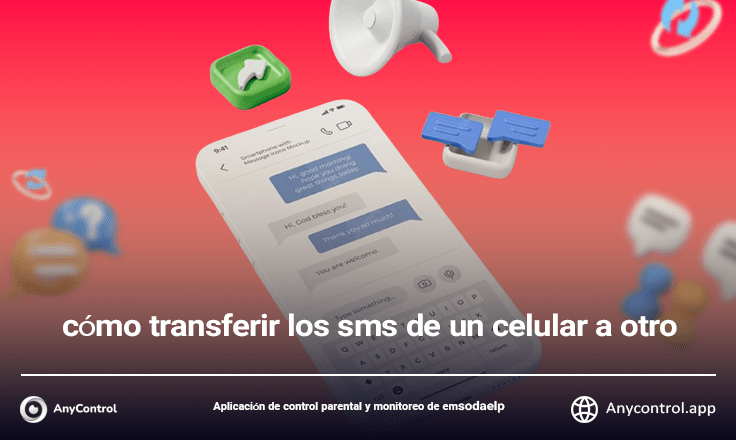
¿Ha comprado recientemente un nuevo teléfono inteligente y desea transferir todos los mensajes que ha guardado en su antiguo teléfono a su nuevo dispositivo? Los mensajes de texto son datos que pueden contener detalles importantes.
Los mensajes bancarios e incluso las conversaciones personales contienen información que muchos usuarios pueden necesitar en el futuro. Existen diversas formas de transferir mensajes entre diferentes teléfonos, y se han diseñado varias herramientas y aplicaciones para este propósito. Sin embargo, los fabricantes de teléfonos inteligentes han considerado métodos específicos para abordar esta tarea y satisfacer las necesidades del usuario al configurar un nuevo teléfono. En este artículo, tenemos la intención de enseñarle completamente cómo transferir mensajes de texto de un teléfono antiguo a un nuevo dispositivo utilizando diferentes métodos en diferentes sistemas operativos. Síganos para obtener más información.
Transferir mensajes de texto desde el teléfono a la tarjeta SIM
Aprender a transferir mensajes desde el teléfono al SIM puede ser una tarea difícil para muchas personas. Con estas interpretaciones, ¿existe alguna manera de almacenar mensajes de texto en la tarjeta SIM? Por defecto, los mensajes de texto que envía y recibe se almacenan automáticamente en su dispositivo Android. En algunos dispositivos como Samsung, puede tener la opción de copiar sus mensajes de texto en su tarjeta SIM. Para guardar mensajes de texto en la tarjeta SIM, puedes seguir los siguientes pasos:
- En su dispositivo Android, abre la aplicación "Messages".
- Abre el SMS que deseas guardar en tu tarjeta SIM.
- Mantenga presionado el mensaje deseado hasta que aparezca un menú.
- De la lista de opciones que aparece, seleccione "Copy to SIM".
- Finalmente, verifique que sus mensajes de texto se hayan copiado exitosamente a la tarjeta SIM.
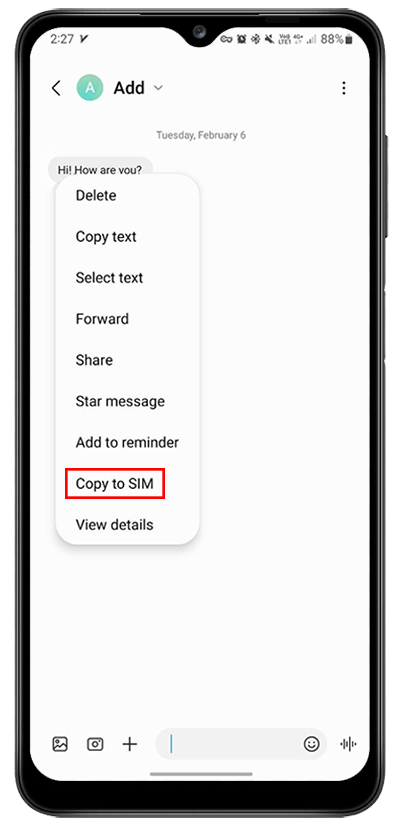
Para ver los mensajes almacenados en la tarjeta SIM, puede utilizar el siguiente método:
- Abra la aplicación "Messages" en su dispositivo Android
- Toca el menú de tres puntos y selecciona "Settings".
- Ingresa a la sección "More settings".
- Seleccione "Text Messages".
- Toca "Manage SIM Card Messages". Con esto se mostrarán los mensajes almacenados en tu tarjeta SIM y podrás ver los SMS almacenados en la tarjeta SIM.
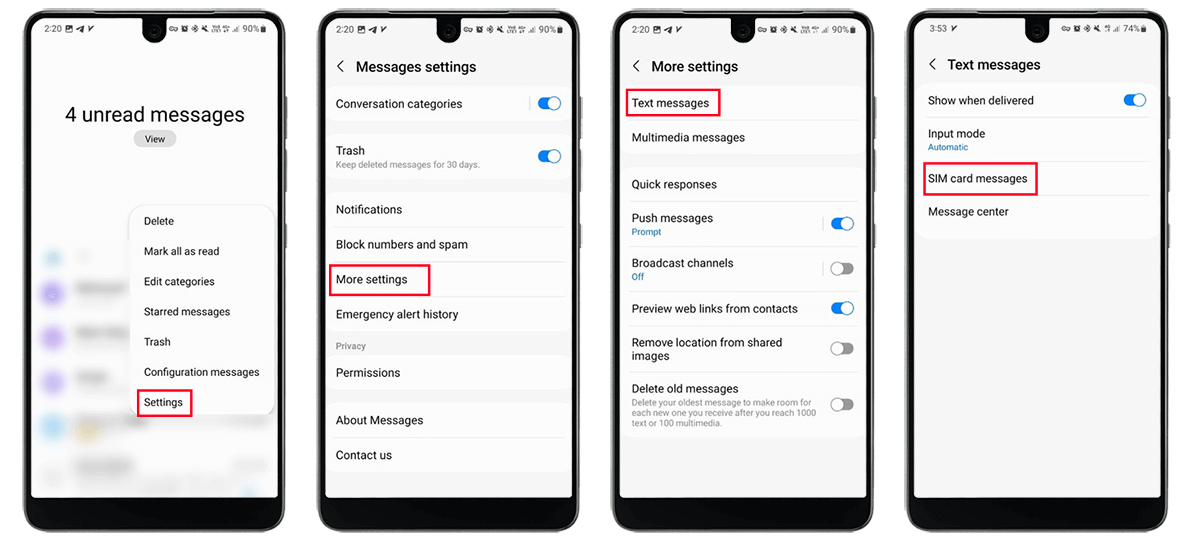
Ten en cuenta que los mensajes de texto largos pueden convertirse en mensajes más cortos.
Este método solo funciona en algunos dispositivos Android como Samsung, y sólo puedes almacenar un número limitado de tus mensajes de texto en la tarjeta SIM. Si necesitas hacer una copia de seguridad de todos tus mensajes de texto, puedes utilizar otros métodos que se describen a continuación.
Transferir sms de un teléfono a otro android
Por lo general, cuando cambiamos nuestro teléfono, pensamos en cómo transferir nuestra información del antiguo al nuevo. Esta información puede incluir la transferencia de contactos al nuevo teléfono, archivos personales o incluso mensajes de texto.
Ahora, sí su nuevo teléfono es Android, ¿cómo puede transferir sus mensajes de texto a él?
Transferir sms de android a android
- Primero, ingresa a los ajustes de tu antiguo teléfono Android y selecciona la opción "Google".
- Toca la pestaña "All Services".
- Seleccione la opción "Backup".
- Asegúrate de que la copia de seguridad de Google One esté habilitada.
- Desplácese hacia abajo y asegúrese de que los mensajes SMS y MMS estén en la lista de respaldo.
- Seleccione la opción "Back up now" para hacer una copia de seguridad manual de sus mensajes.
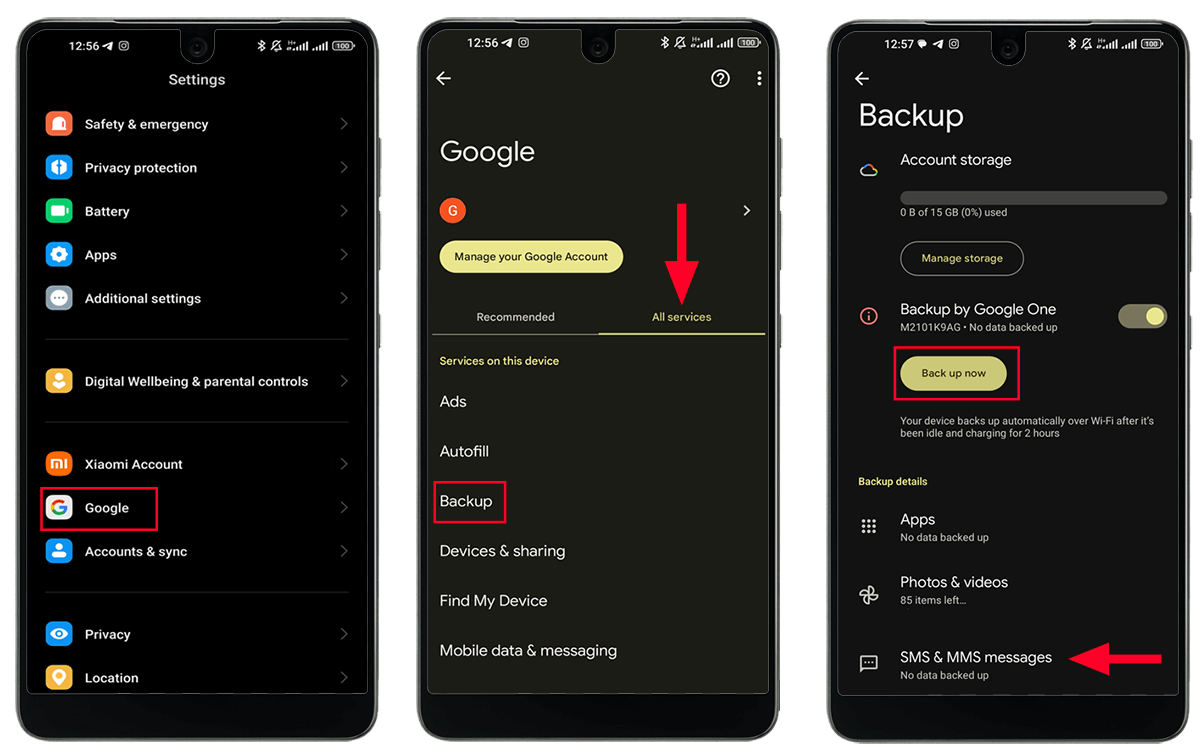
Cómo transferir SMS a un teléfono nuevo:
- Encienda su nuevo teléfono e inicie sesión en la misma cuenta de Google que utilizó para crear la copia de seguridad en el nuevo teléfono.
- Durante el proceso de configuración, cuando el teléfono le pregunte si desea restaurar los datos conectados a su cuenta, debe seleccionar la opción "Restore".
- Después de completar el proceso de configuración, sus mensajes se transferirán a su nuevo teléfono.
Transferir sms de android a iphone
Existe una forma sencilla de transferir mensajes de texto de Android a Apple. Para ello, necesita utilizar el software de transferencia de SMS de Android a iPhone.
Para utilizar esta herramienta, no debes haber completado los pasos de configuración del iPhone, porque la transferencia de información sólo es posible durante la configuración inicial del teléfono. Por supuesto, si ha hecho esto, puede transferir información como archivos personales, cuentas, contactos y fotos manualmente, pero no es posible transferir mensajes de texto.
Puntos importantes antes de transferir SMS a iPhone
- Asegúrate de estar conectado a la misma red Wi-Fi y que la batería de ambos teléfonos esté cargada.
- Debe haber suficiente espacio en el iPhone para recibir SMS.
- No utilice ambos dispositivos hasta el final del proceso de transferencia. En su dispositivo Android, la aplicación Move to iOS debería permanecer en la pantalla todo el tiempo. Si utiliza otra aplicación o contesta sus llamadas durante la transferencia, los mensajes no se transferirán.
- No utilices aplicación o configuraciones que puedan afectar la conexión Wi-Fi, como Sprint Connections Optimizer o anti-filtro, en tu dispositivo Android. Luego, busque Wi-Fi en Configuración, toque y mantenga presionado Todas las redes conocidas y toque Olvidar la red. Luego, repite el proceso de transferencia nuevamente.
- En su dispositivo Android, apague su conexión de datos móviles.
Después de seguir todos estos puntos, debes descargar el software de transferencia de SMS de Android a iPhone (Move to iOS). Así que sigue los siguientes pasos.
- Después de encender tu iPhone por primera vez, realiza el proceso de configuración hasta llegar a la página "Apps & Data". Luego seleccione la opción "Move Data from Android".
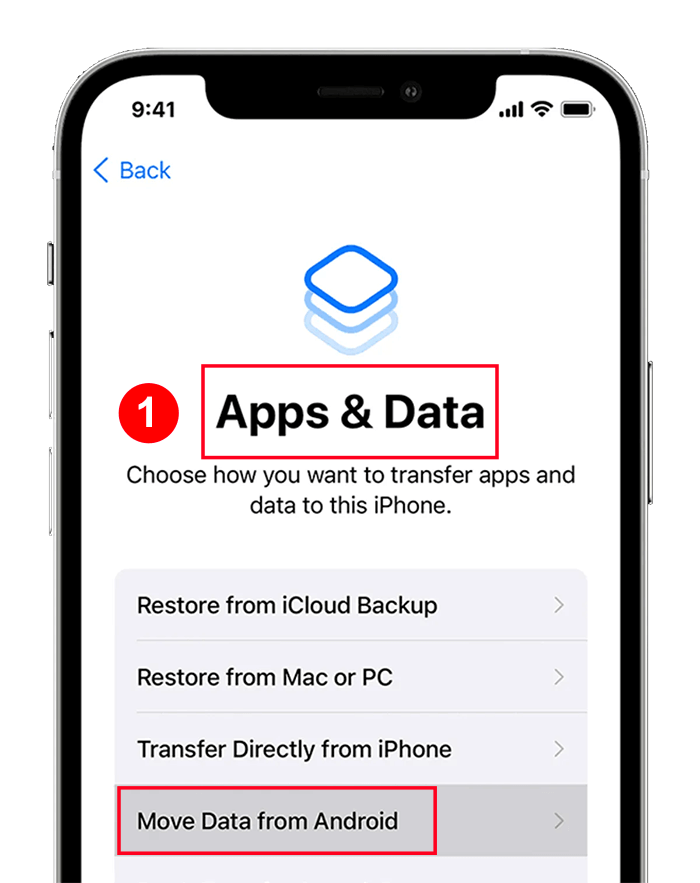
- Seleccione la opción "Continue".
- Espere a que aparezca el código de diez o seis dígitos.
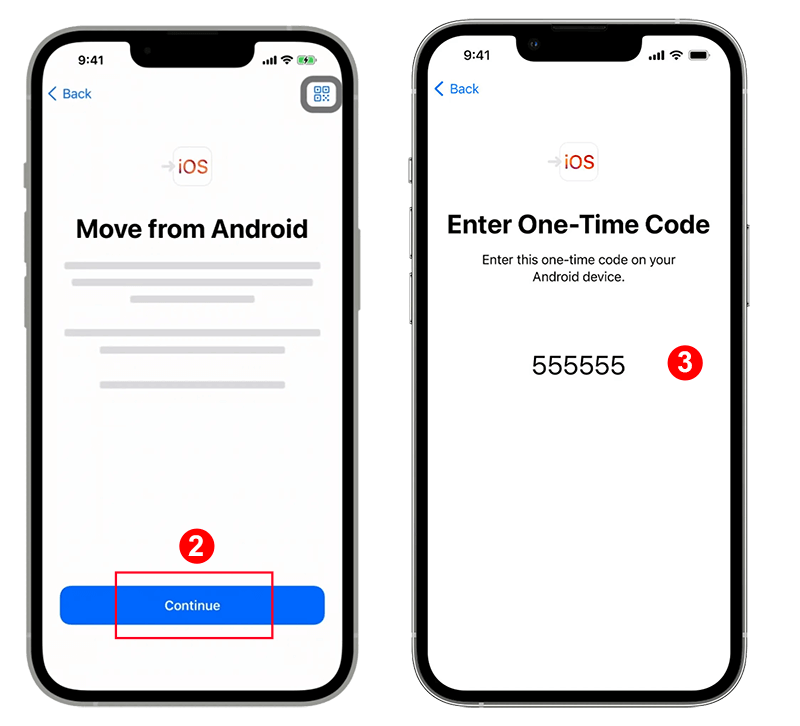
- Ahora abra la aplicación Move to iOS en su dispositivo Android. Toca "Continue" y lee los términos y condiciones. Toca "Agree" para continuar.
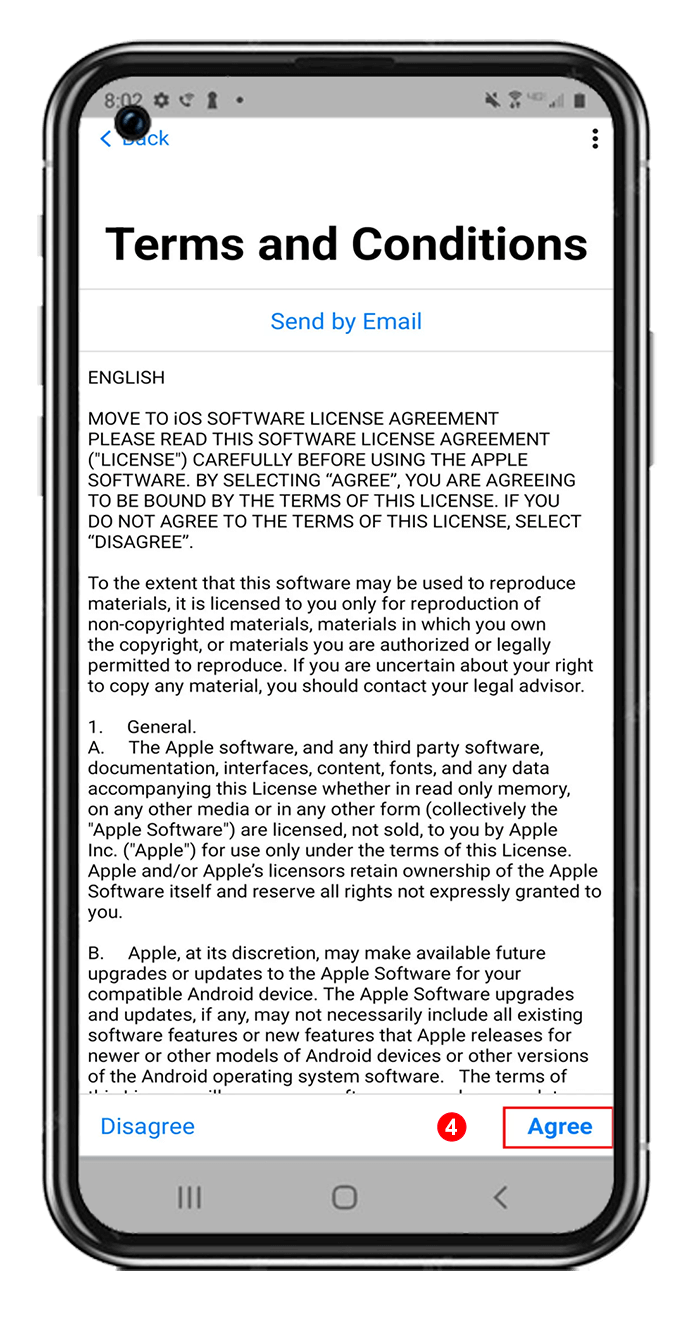
- Ahora ingresa el código en tu dispositivo Android.
- Su dispositivo iOS ahora creará una red Wi-Fi temporal. Cuando se le solicite, toque "Connect" para unirse a esa red en su dispositivo Android. A continuación, espere a que aparezca la página "Transfer Data". En el teléfono Android, seleccione la opción Mensajes y toque "Continue". Luego, incluso si su dispositivo Android muestra que el proceso se completó, deje ambos dispositivos en paz hasta que se complete la barra de progreso en el dispositivo iOS. Dependiendo de la cantidad de contenido que esté transfiriendo, la transferencia de datos puede tardar algún tiempo.
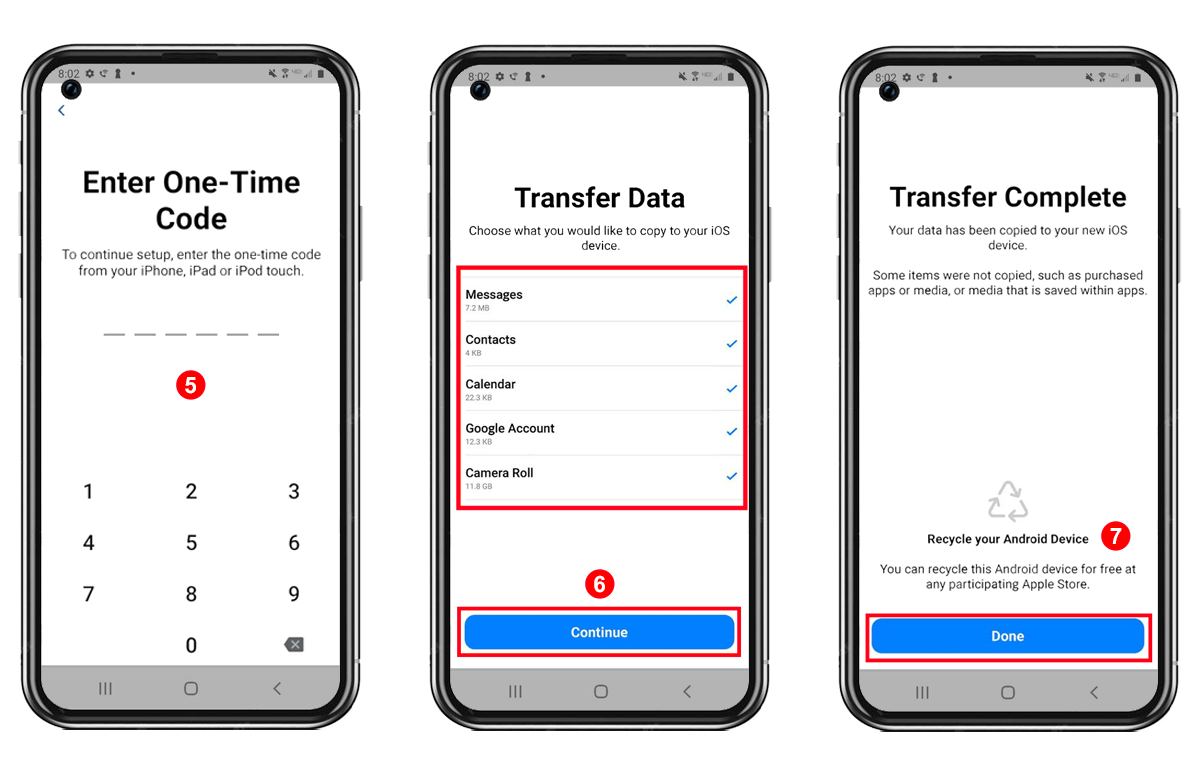
- Después de completar el proceso, seleccione "Done".
- Ahora toca "Continue" en tu dispositivo iPhone y sigue los pasos que aparecen en pantalla para terminar de configurar tu iPhone.
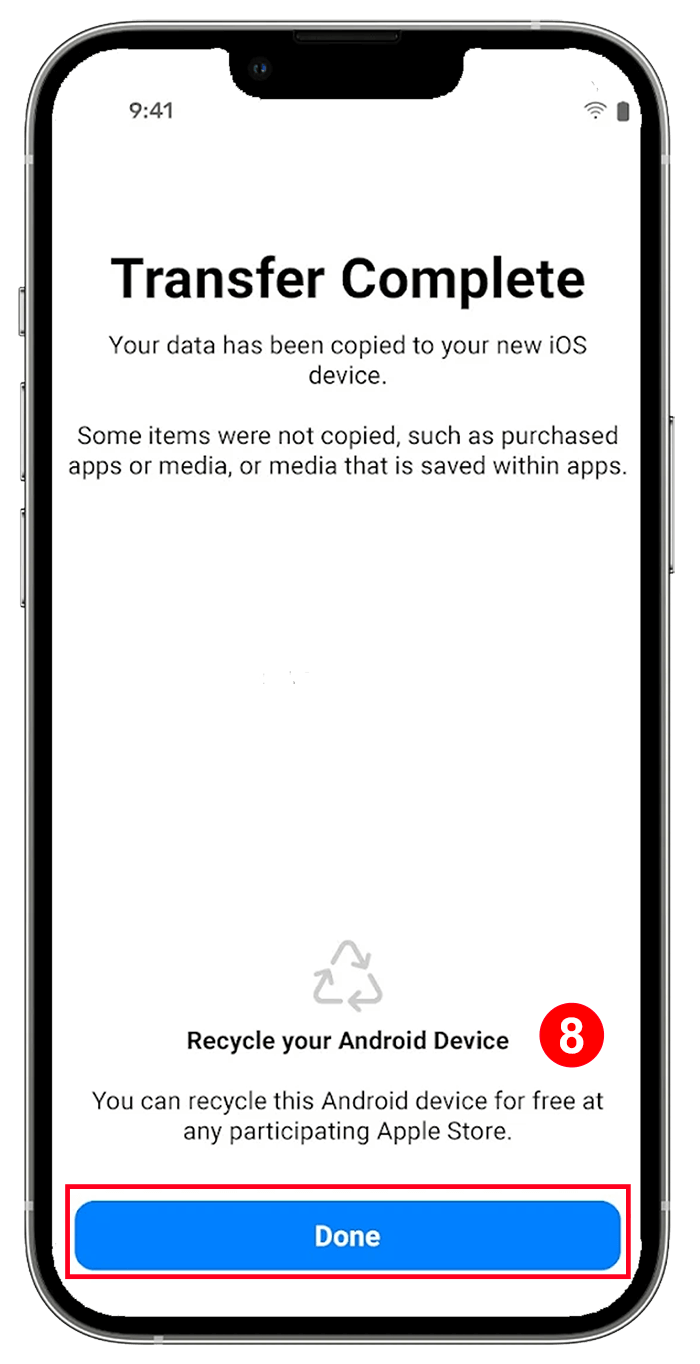
Transferir sms de android a pc
Para transferir datos desde un teléfono Android a una computadora, el método más sencillo es transferir mensajes de texto a través de Gmail. Como se mencionó anteriormente, puede transferir mensajes de texto a la computadora a través de la copia de seguridad que ha creado en su teléfono. Si no tiene Gmail, puede transferir sus mensajes a la computadora a través del software DroidGeeker. Este software crea una copia de seguridad completa de los datos de Android en su espacio en la nube y los guarda en formato CSV o TXT.
- Primero, instale el software en su computadora.
- Conecte su dispositivo Android a la computadora mediante un cable USB.
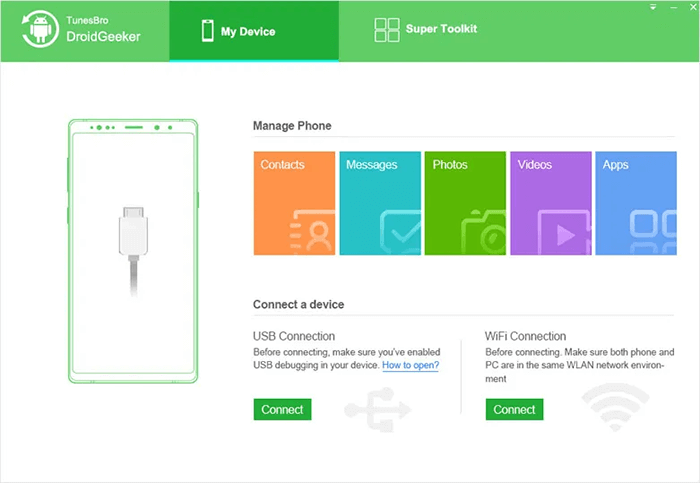
- Habilitar "USB Debugging". Si no ha habilitado la "USB Debugging" en su dispositivo Android, es posible que deba hacerlo. Esta opción permite que el software acceda a los datos de su dispositivo.
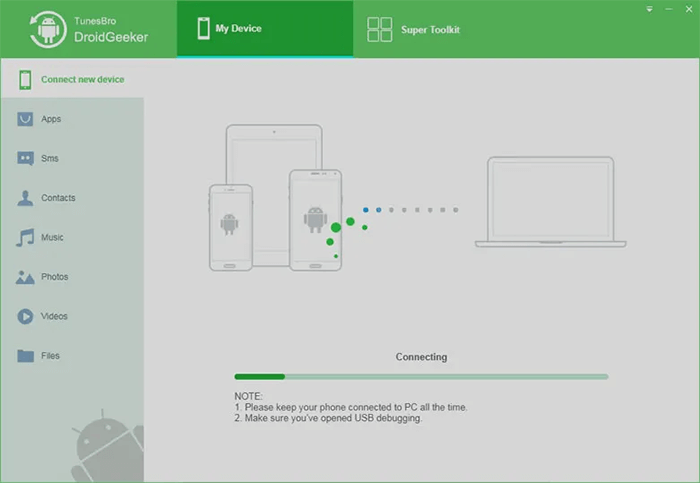
- En su computadora, debería ver los tipos de datos que se pueden transferir. Busque "Messages" o "Text Messages" y selecciónelo.
- Siga las indicaciones para iniciar el proceso de transferencia. El software puede analizar los datos de su dispositivo y mostrar una vista previa de los mensajes de texto que pueden transmitirse. Selecciona el SMS que deseas transferir.
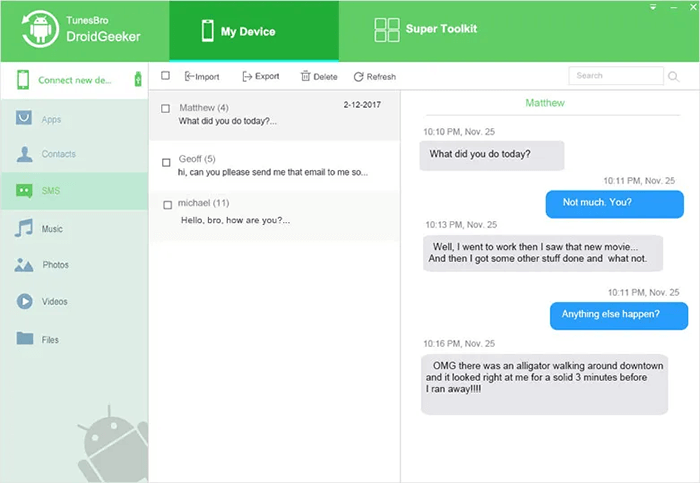
- Una vez completado el proceso, navegue hasta la carpeta de destino en su computadora y transfiera el archivo de copia de seguridad.
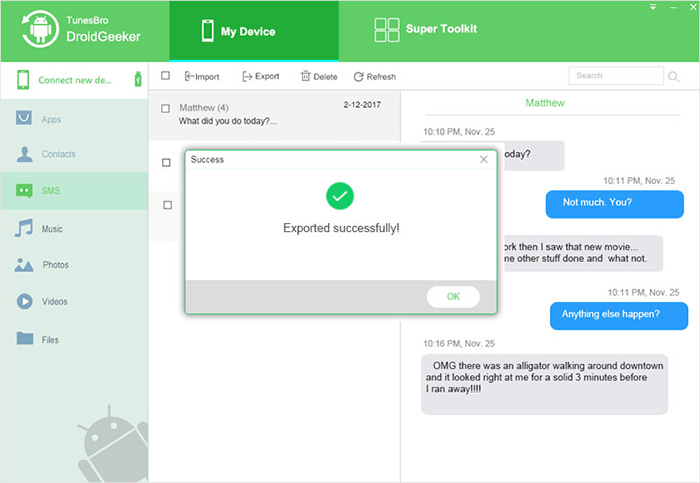
Transferir SMS de un teléfono a otro en iPhone
Cuando adquieres un nuevo teléfono inteligente, lo primero que debes hacer es transferir los datos de tu antiguo iPhone al nuevo dispositivo. Uno de los problemas recurrentes para los usuarios es la transferencia de mensajes de texto (SMS) o iMessages. A continuación, te presentaremos métodos para transferir mensajes de texto desde el iPhone a diferentes dispositivos.
Como pasar mensajes de texto de iPhone a iPhone
La mejor manera de transferir SMS de iPhone a iPhone es utilizar la función especial de los iPhone, es decir, iCloud, con la que puedes transferir SMS fácilmente entre dos iPhone sin necesidad de un cable.
- Conecte su antiguo iPhone al cargador y encienda el Wi-Fi.
- En el iPhone antiguo, ve a Setting > iCloud> Backup. En versiones anteriores de iOS, debes ir a (Settings > iCloud > Storage & Backup). Asegúrese de que la opción "iCloud Backup" esté habilitada. Luego seleccione la opción "Backup Now" y espere a que se complete el proceso de copia de seguridad del iPhone. No desconectes el dispositivo de Wi-Fi durante la copia de seguridad.
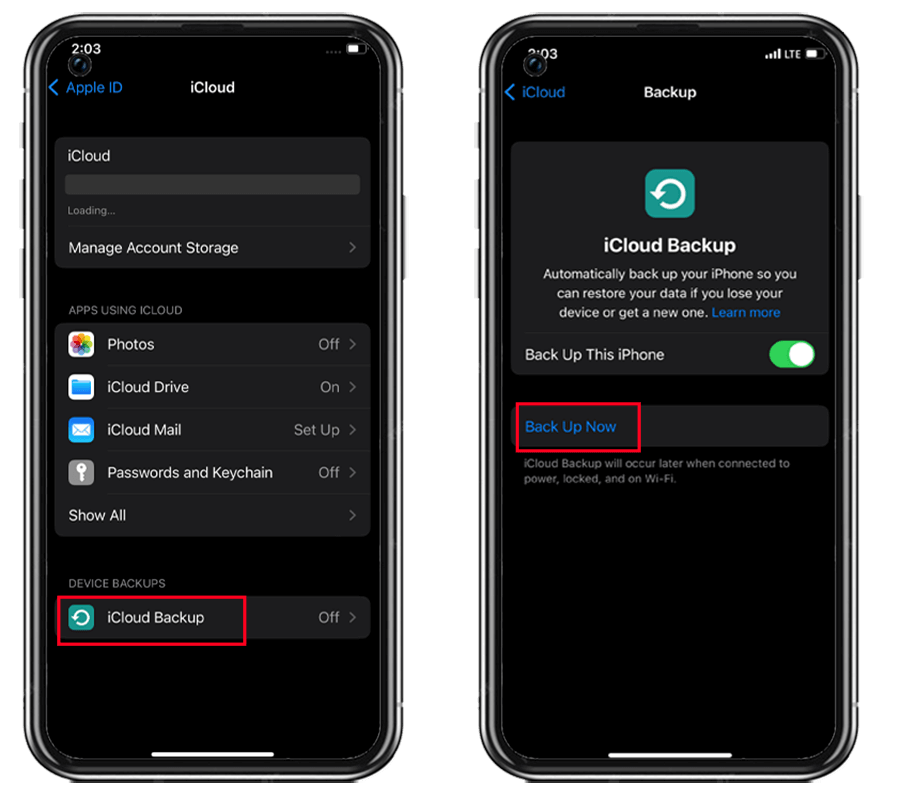
- Enciende tu nuevo iPhone; Si es la primera vez que lo enciendes, necesitarás realizar una configuración inicial. En este caso, seleccione "Restore from iCloud Backup" durante el proceso de configuración inicial. Luego ingrese la información de su ID de Apple (Apple ID). Pero si ya configuró su iPhone, debe restablecerlo. Vaya a (Settings > General > Reset) y seleccione "Erase All Content and Settings".
- Ingrese su ID de Apple y contraseña. Su nuevo iPhone se restablecerá y luego verá que todos los mensajes, aplicaciones, imágenes y correos electrónicos de su antiguo iPhone están en él.
✉️¿Cómo desviar mensajes de texto en iPhone y Android?
Como transferir sms desde iphone a android
Para transferir mensajes de texto de un iPhone a otros dispositivos Android en la web, se han introducido varios métodos. Se han desarrollado diversas herramientas para esta tarea, la mayoría de las cuales no son gratuitas y también pueden no haber sido probadas. Sin embargo, Google ha considerado una solución para este problema, evitando que los usuarios se confundan al transferir mensajes de texto de un iPhone a Android. Desafortunadamente, es necesario que el teléfono esté configurado en las etapas iniciales para utilizar el método de Google, y si ya ha completado las configuraciones iniciales del teléfono, este método no funcionará.
- Primero, sigue los pasos iniciales para configurar el nuevo teléfono para llegar a la página "Copy apps & data". En esta sección, toque "Next" hasta que vea el mensaje "Insert cable into your old device". Ahora conecte el cable convertidor a los dos teléfonos y seleccione "Next" nuevamente.
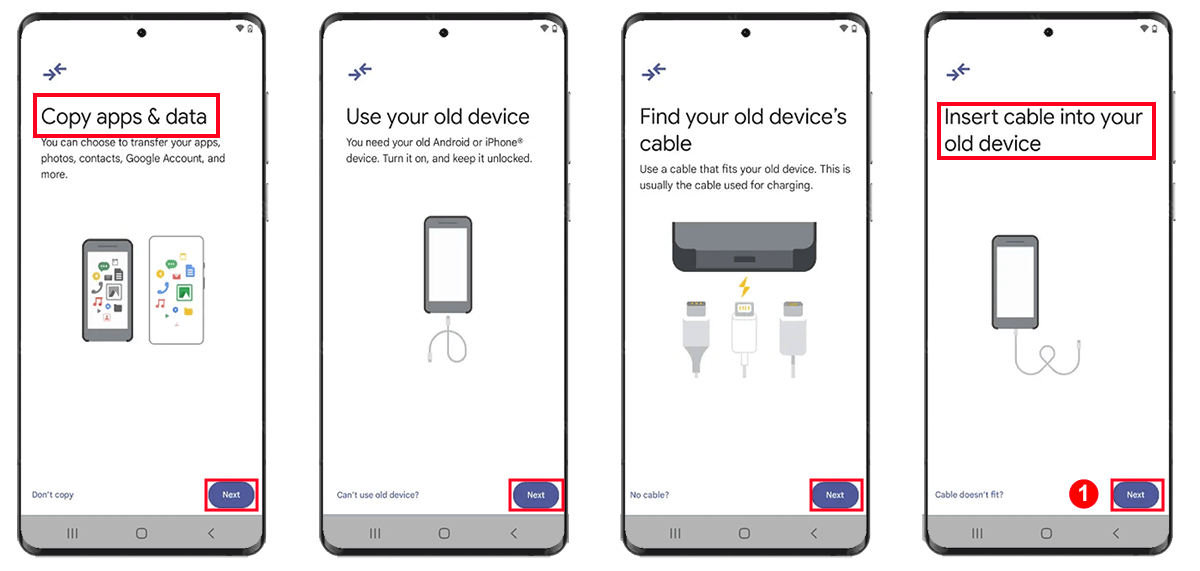
- Con su iPhone desbloqueado, toque la opción "Trust" e ingrese el código de acceso de la pantalla de bloqueo.
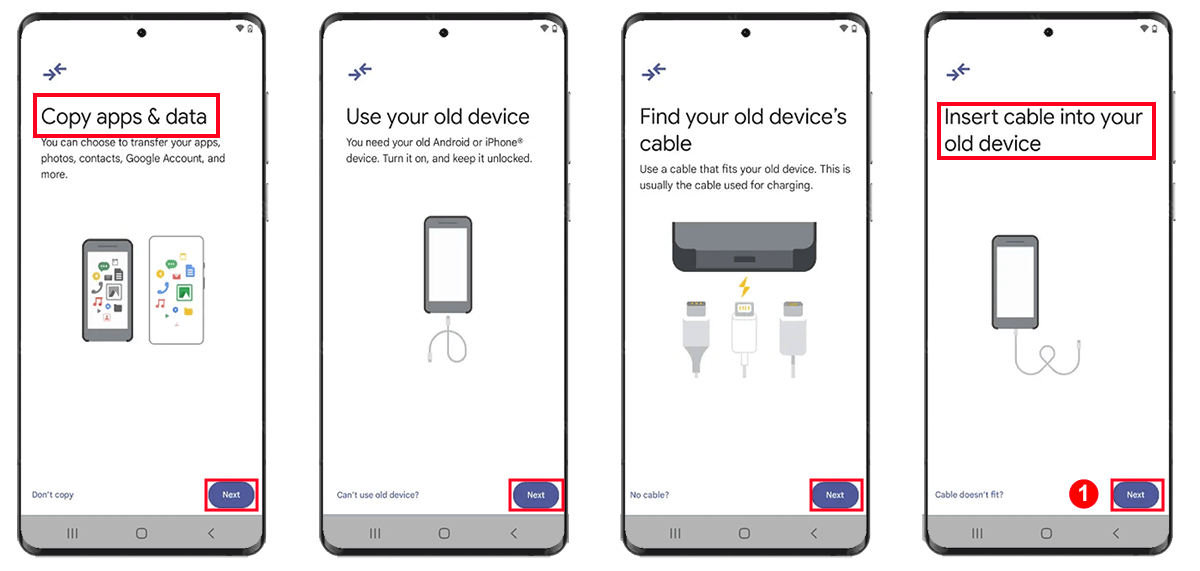
- Después de esto, es posible que tengas que ingresar tus credenciales de Gmail en el nuevo teléfono. A continuación, los datos que se pueden transferir se escanean en el iPhone, lo que puede llevar algún tiempo.
- Después de que la información transferida aparezca en el nuevo teléfono, seleccione la opción Mensajes y desactive el resto, por supuesto, si tiene otra información que se puede transferir aquí, es mejor seleccionarla también. A continuación, seleccione la opción "Copy". Tenga en cuenta que puede ser necesario desactivar el servicio iMessage en el iPhone para poder transferir todos los mensajes correctamente. Al final, seleccione la opción "Done".
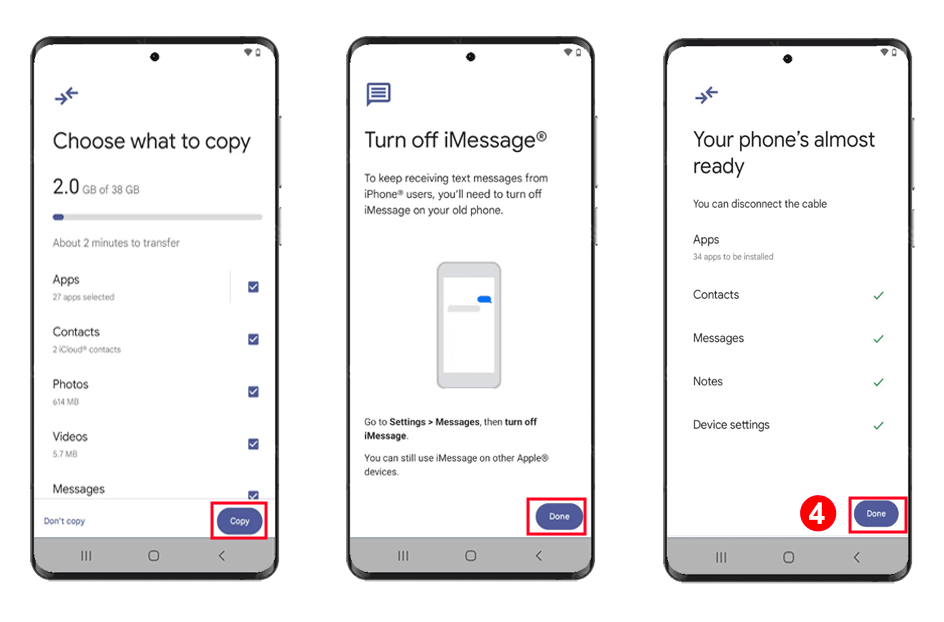
Como transferir SMS de iPhone a PC
Utilice iTunes Backup para transferir mensajes de texto a su computadora.
La copia de seguridad de iTunes guarda todos los datos del iPhone, incluidos los mensajes de texto, en su computadora.
- Instale la última versión de iTunes en su PC o Mac.
- Conecte su iPhone a la computadora.
- Inicie iTunes y seleccione su iPhone.
- Haga clic en "Back up now" para iniciar el proceso de copia de seguridad. Espere a que finalice el proceso de copia de seguridad y luego cierre la ventana.
- Descargue y ejecute Stellar Data Recovery para iPhone en su computadora.
- Seleccione la opción "Recover iTunes Backup" en el lado izquierdo.
- Seleccione "Messages & Chats" en el lado derecho y haga clic en "Next". Este software escanea la computadora y enumera los archivos de copia de seguridad de iTunes junto con la fecha.
- Seleccione la copia de seguridad de iTunes desde la que desea transferir SMS.
- Haga clic en Mensajes en la página de la izquierda. Todos los mensajes de texto se enumeran en el lado derecho. También puedes buscar mensajes.
- Seleccione los mensajes deseados y haga clic en "Save". Un cuadro de diálogo aparecerá. Para guardar mensajes de texto de iPhone, seleccione un destino en su computadora Windows o Mac.
Lea las últimas noticias sobre tecnología, plataforma de redes sociales y estilo de vida en esta sección.
Aprenda a hacer cualquier cosa a través de tutoriales paso a paso y guías fotográficas en esta sección.
Sugerencias y trucos y hacks de redes sociales se publican regularmente en esta sección para mejorar su experiencia al usar la tecnología.
Gestión de personal Es una parte clave de la gestión de recursos humanos. Las estrategias de gestión de personal se refieren a la organización de numerosas operaciones para que las acciones contribuyan al éxito de la empresa. Aprenda todo lo que necesita saber sobre la supervisión y orientación de los empleados para la eficiencia en el desempeño en la sección de administración de personal.
Aprenda sobre las reglas de seguridad en línea y qué no hacer en Internet leyendo los artículos de esta sección.
Aprenda cómo rootear su teléfono inteligente Android con tutoriales paso a paso y guías fotográficas.
Descubra tutoriales regulares y gratuitos y comience a aprender o mejorar sus habilidades en el uso de la tecnología y las plataformas de redes sociales.
Puede descargar los controladores y programas necesarios para rootear y cambiar la ROM de los teléfonos Android y otros dispositivos desde esta sección.
En esta sección, descubre los métodos más recientes para ganar dinero en línea a través de Internet y teléfonos móviles.
Con los artículos de esta sección, mantente informado sobre los airdrops de criptomonedas más recientes y rentables, y cómo recibirlos.
El tutorial para instalar y activar la aplicación AnyControl en dispositivos de varios modelos se encuentra en esta sección.
1 year ago
qué buen y perfecto truco fue!